windows7忘记密码怎么解锁 windows7忘记开机密码最简单的解除方法
当用户在windows7电脑上存放有重要的文件时,我们可以通过设置开机登录密码来保护文件的安全,不过在用户对windows7系统进行频繁更换密码的情况下,导致一些有小伙伴可能会忘记开机密码,对此windows7忘记密码怎么解锁呢?以下就是小编教大家的windows7忘记开机密码最简单的解除方法。
具体方法如下:

方法一、安全模式解决忘记开机密码问题
1、重新启动win7系统,在启动的时候按下F8进入电脑的安全模式。
2、选择第三个“带命令行的安全模式”然后会跳出一个窗口——“Command Prompt”。
3、在提示符窗口中输入“net user asd/add”,按下回车键,等到出现管理员选项的时候,输入“net localgroup administrators asd/add”,再次按下回车键。将电脑重启,在进入系统的时候选择asd用户。
4.在电脑进入桌面以后,点击“开始”里面的“控制面板”,然后在“控制面板”中找到“用户账号”,选择“忘记密码的用户”,再点击“删除密码”,这样就能够把您忘记的密码删除掉了。
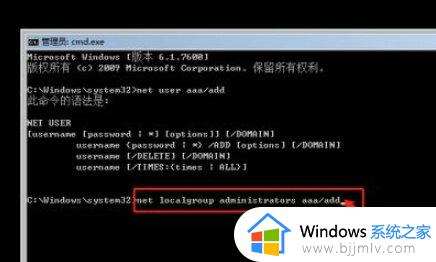
方法二、利用PE盘来启动电脑
1、利用PE盘内的工具箱来对电脑进行修复的方法,您也可以利用U盘在里面放置启动盘来进行操作。
2、在开机的时候进入BIOS模式,然后选择利用光驱或者U盘启动电脑。
3、插上U盘或者PE盘,在电脑进入PE界面以后,找到“运行WINDOWS登陆密码破解”这一启动项,然后点击它,在这个启动项里面就包含了“一键清除密码”这一功能,点击这个功能,您就能把当前忘记的开机密码清除干净了。

方法三、利用quick batch file comiler来清除密码
1、这个工具就较为专业化,在启动电脑的时候插上含有该工具的U盘,等到输入密码界面的时候单击“轻松访问”选项,运行“放大镜”,然后会出现一个新用户,并且为您提供了一个简单的密码。
2、重新启动电脑,在输入密码界面里选择该新用户,并输入给您的密码,就能轻松进入电脑了。
综上所述就是小编带来的windows7忘记开机密码最简单的解除方法了,有遇到过相同问题的用户就可以根据小编的步骤进行操作了,希望能够对大家有所帮助。
windows7忘记密码怎么解锁 windows7忘记开机密码最简单的解除方法相关教程
- windows7开机密码忘记了怎么办 windows7开机密码忘了最简单的方法
- windows7开机密码忘了怎么办 windows7的开机密码忘了最简单的方法
- windows7忘了开机密码怎么解除 windows7忘记密码怎么解锁
- windows7开机密码忘记了怎么操作 windows7开机密码忘记了如何解决
- windows7电脑密码忘了怎么开机 windows7电脑忘记开机密码解决方法
- windows7电脑开机密码忘记了怎么办 windows7开机密码忘了解决方法
- win7忘记密码怎么办简单方法 win7密码忘记了怎么解开
- windows7电脑开机密码忘了怎么解除 windows7电脑密码忘记如何解除开机密码
- windows7密码忘了怎么进去 windows7忘记登录密码的解决方法
- windows7登陆密码忘记了怎么办 忘记windows7登录密码处理方法
- win7系统如何设置开机问候语 win7电脑怎么设置开机问候语
- windows 7怎么升级为windows 11 win7如何升级到windows11系统
- 惠普电脑win10改win7 bios设置方法 hp电脑win10改win7怎么设置bios
- 惠普打印机win7驱动安装教程 win7惠普打印机驱动怎么安装
- 华为手机投屏到电脑win7的方法 华为手机怎么投屏到win7系统电脑上
- win7如何设置每天定时关机 win7设置每天定时关机命令方法
win7系统教程推荐
- 1 windows 7怎么升级为windows 11 win7如何升级到windows11系统
- 2 华为手机投屏到电脑win7的方法 华为手机怎么投屏到win7系统电脑上
- 3 win7如何更改文件类型 win7怎样更改文件类型
- 4 红色警戒win7黑屏怎么解决 win7红警进去黑屏的解决办法
- 5 win7如何查看剪贴板全部记录 win7怎么看剪贴板历史记录
- 6 win7开机蓝屏0x0000005a怎么办 win7蓝屏0x000000a5的解决方法
- 7 win7 msvcr110.dll丢失的解决方法 win7 msvcr110.dll丢失怎样修复
- 8 0x000003e3解决共享打印机win7的步骤 win7打印机共享错误0x000003e如何解决
- 9 win7没网如何安装网卡驱动 win7没有网络怎么安装网卡驱动
- 10 电脑怎么设置自动保存文件win7 win7电脑设置自动保存文档的方法
win7系统推荐
- 1 雨林木风ghost win7 64位优化稳定版下载v2024.07
- 2 惠普笔记本ghost win7 64位最新纯净版下载v2024.07
- 3 深度技术ghost win7 32位稳定精简版下载v2024.07
- 4 深度技术ghost win7 64位装机纯净版下载v2024.07
- 5 电脑公司ghost win7 64位中文专业版下载v2024.07
- 6 大地系统ghost win7 32位全新快速安装版下载v2024.07
- 7 电脑公司ghost win7 64位全新旗舰版下载v2024.07
- 8 雨林木风ghost win7 64位官网专业版下载v2024.06
- 9 深度技术ghost win7 32位万能纯净版下载v2024.06
- 10 联想笔记本ghost win7 32位永久免激活版下载v2024.06